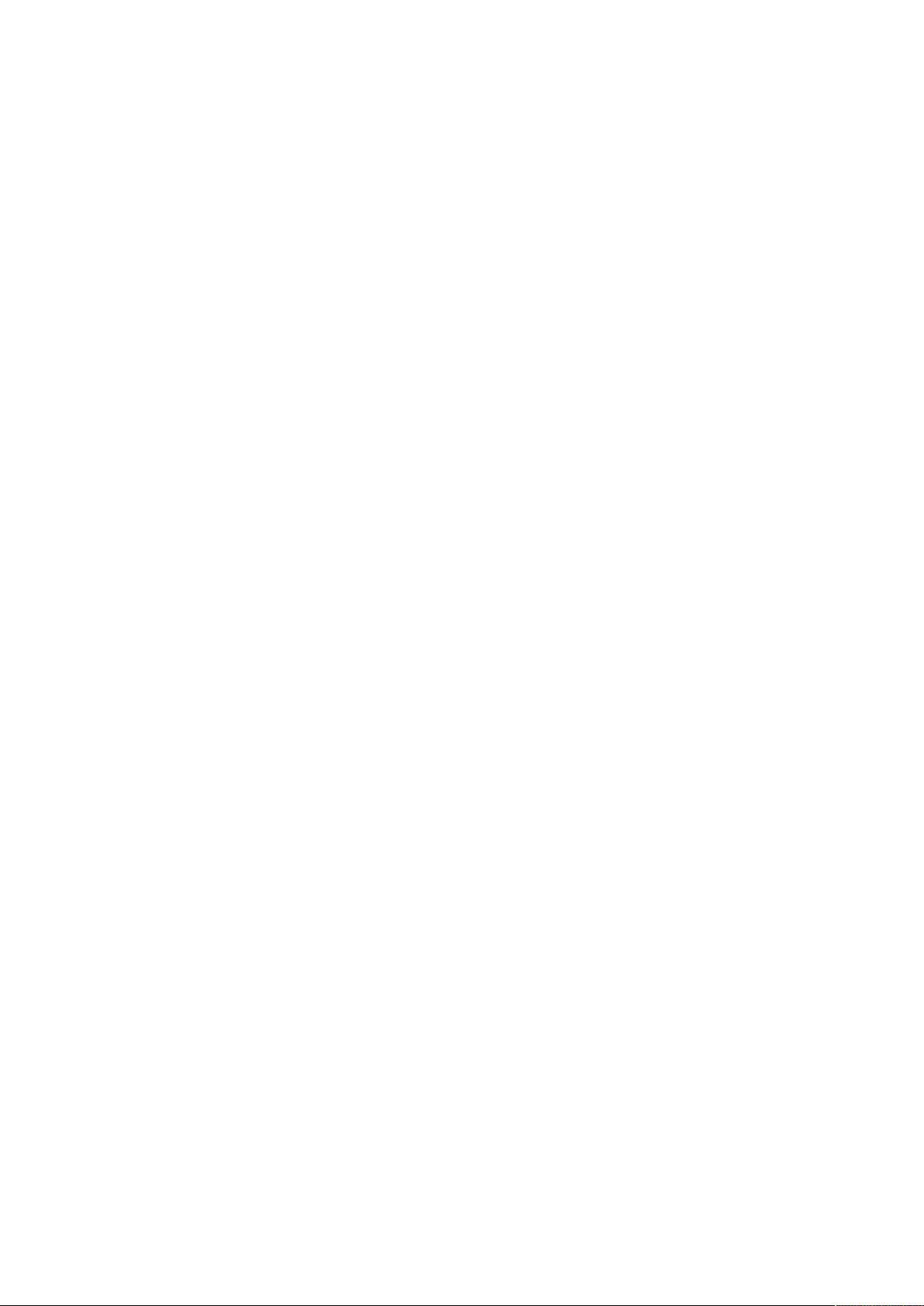CKEditor使用教程与配置详解
需积分: 9 38 浏览量
更新于2024-09-14
收藏 27KB DOCX 举报
"Cheditor 是一款强大的富文本编辑器,它提供了详尽的技术文档,涵盖了所有使用方法,并且能够用于创建图像集。此编辑器适用于多种编程语言环境,如 .NET、Java 和 PHP。"
在深入探讨 Cheditor 的使用之前,先了解一下 CKEditor,它是 Cheditor 的一部分或前身。CKEditor 是一个广泛使用的开源富文本编辑器,允许用户在网页上创建和编辑类似 Word 的内容。CKEditor v3.0.1 版本提供了丰富的功能和高度的定制性。
CKEditor 的使用方法如下:
1. 引入核心文件:首先,在网页的 `<head>` 标签内引入 CKEditor 的 JavaScript 文件。这通常是通过添加以下代码实现的:
```html
<script type="text/javascript" src="ckeditor/ckeditor.js"></script>
```
2. 创建编辑器容器:在网页上需要显示编辑器的位置,可以使用 `<textarea>` 或 ASP.NET 的 `<TextBox>` 控件。为了使 CKEditor 能够识别这些控件,需要在它们的 CSS 类中添加 "ckeditor":
- 对于 `<textarea>`:
```html
<textarea id="TextArea1" cols="20" rows="2" class="ckeditor"></textarea>
```
- 对于 ASP.NET 的 `<TextBox>`:
```html
<asp:TextBox ID="tbContent" runat="server" TextMode="MultiLine" class="ckeditor"></asp:TextBox>
```
3. 初始化编辑器:在页面的 `<script>` 标签中,使用 `CKEDITOR.replace()` 函数替换上述创建的控件,将其转换为 CKEditor 编辑器。例如:
```javascript
CKEDITOR.replace('TextArea1');
// 对于 ASP.NET 的服务器端控件,需要获取其客户端 ID
CKEDITOR.replace('<%=tbContent.ClientID.Replace("_","$")%>');
```
4. 配置编辑器:CKEditor 的配置主要在 `ckeditor/config.js` 文件中进行。这里可以设定各种参数,如界面语言、宽高、皮肤、背景颜色和工具栏等。例如:
```javascript
config.language = 'zh-cn'; // 设置为简体中文
config.width = 400; // 设置宽度为 400 像素
config.height = 400; // 设置高度为 400 像素
config.skin = 'v2'; // 使用 'v2' 皮肤
config.uiColor = '#FFF'; // 设置 UI 背景颜色为白色
// 设置工具栏,可以是预定义的 'Basic'、'Full' 或自定义组合
config.toolbar = 'Basic';
config.toolbar = 'Full';
```
通过以上步骤,你可以在 .NET、Java 或 PHP 环境下集成并配置 CKEditor,提供一个用户友好的富文本编辑体验。同时,由于 Cheditor 文档的全面性,你还可以利用它来学习更多高级功能和定制技巧,如插件安装、自定义工具栏、事件处理等,以满足不同的项目需求。
2024-11-28 上传
2024-11-28 上传
2024-11-28 上传
2024-11-28 上传
2024-11-28 上传
2024-11-28 上传
2024-11-28 上传
gaogaocy
- 粉丝: 0
- 资源: 2
最新资源
- 模拟太阳能电池并网发电系统
- Undocumented Windows 2000 Secrets 中文版
- SCJP认证考试指南
- tornado getting started guide
- 使用Eclipse制作可执行jar文件.pdf
- 2009无锡(国家)软件与服务外包人才引进笔试题
- 龙贝格数值积分(C语言)
- Java+Struts教程.pdf
- 哈弗曼树的构建(三种方法)
- Quartus II中文用户教程
- FS2410使用手册
- 凸轮凸轮的毕业设计,凸轮的相关简介,有需要联系我
- VHDL参考手册(Doulos公司)
- 计算机二级C语言上机易犯错误集合
- pro j2me polish
- ADS1.2中文教程